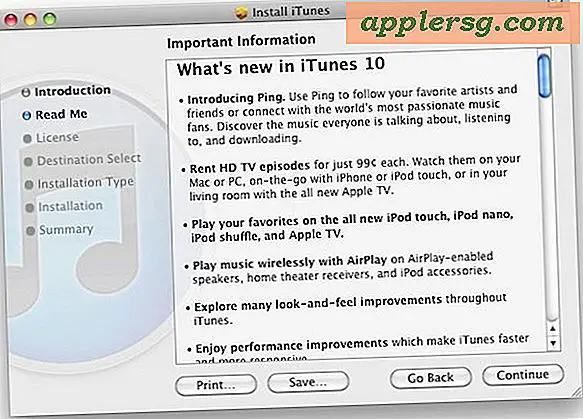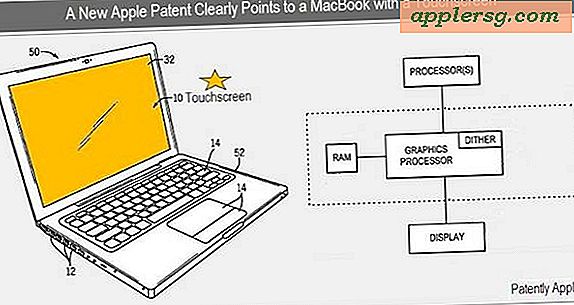So laden Sie Bilder von einer Kamera auf einen Computer und eine E-Mail herunter
Sie haben eine Digitalkamera voller Fotos, die in den letzten Tagen (oder Monaten) aufgenommen wurden, und möchten sie jetzt auf Ihren Computer übertragen. Die mäßig einfache Aufgabe des Übertragens der Fotos ermöglicht es Ihnen, Fotos zu drucken, per E-Mail zu versenden oder zu speichern und Platz für mehr auf der Speicherkarte Ihrer Kamera zu schaffen. Nachdem Sie die Fotos auf Ihrem Computer gespeichert haben, teilen Sie sie mit Ihren Freunden und Ihrer Familie, indem Sie sie an E-Mail-Nachrichten anhängen.
Übertragen Sie Bilder auf Ihren Computer
Schritt 1
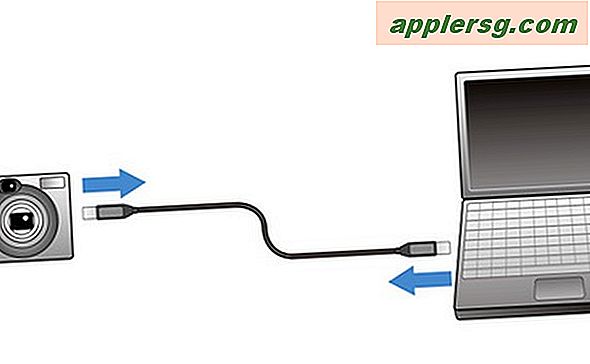
Schalten Sie Ihren Computer ein und lassen Sie ihn vollständig booten. Stellen Sie sicher, dass Ihre Kamera noch über genügend Akkulaufzeit verfügt, aber lassen Sie die Kamera vorerst ausgeschaltet. Stellen Sie sicher, dass Ihre Kamera die austauschbare Speicherkarte mit den Bildern enthält, die Sie übertragen möchten.
Einige Kameras verfügen über einen integrierten Speicher. Wenn Ihre Kamera Fotos auf diese Weise speichert, benötigen Sie möglicherweise keine austauschbare Speicherkarte.
Schritt 2

Verbinden Sie das kleinere Ende des USB-Kabels mit Ihrer Kamera und das andere Ende mit dem USB-Anschluss Ihres Computers. Die meisten Kameras werden mit einem USB-Kabel geliefert. Wenn dies bei Ihnen nicht der Fall war, können Sie eines in einem Geschäft kaufen, das Computerzubehör verkauft. Nehmen Sie beim Kauf eines USB-Kabels Ihre Kamera mit, um sicherzustellen, dass Sie den richtigen Typ kaufen.
Schritt 3
Schalten Sie die Kamera ein, sobald Sie das USB-Kabel angeschlossen haben. Wenn Sie die Kamera einschalten, erscheint möglicherweise ein Symbol in der unteren rechten Ecke des Bildschirms – falls Sie einen neueren Computer haben – um Ihnen mitzuteilen, dass das Gerät bereit ist. Bei einigen Kameras und Computern wird möglicherweise ein Menü angezeigt, in dem Sie gefragt werden, was Sie mit diesem Gerät tun möchten, z. B. die Fotos auf Ihren Computer übertragen oder gar nichts tun. Ignorieren Sie für dieses Tutorial das Feld, indem Sie es schließen oder "Zu diesem Zeitpunkt nichts tun" auswählen.
Schritt 4
Gehen Sie zu „Arbeitsplatz“ und doppelklicken Sie auf das Laufwerk für Ihre Kamera und/oder Speicherkarte. Wenn Sie doppelklicken, öffnet sich ein neuer Ordner mit einem oder mehreren Unterordnern. Durchsuchen Sie diese Ordner, bis Sie Ihre Bilder finden.
Wie die Kamera in der Laufwerksliste angezeigt wird, hängt vom verwendeten Kamera- und Speicherkartentyp ab. Wenn die Kamera nicht aufgelistet ist, lesen Sie den Abschnitt zur Fehlerbehebung auf der Website Ihres Kameraherstellers.
Schritt 5
Markieren Sie den Bildunterordner und klicken Sie mit der rechten Maustaste auf den Ordner. Wählen Sie „Kopieren“ aus dem sich öffnenden Menü. Dadurch wird eine Kopie der Fotos auf Ihrer Kamera hinterlassen. Wenn Sie die Fotos dauerhaft von Ihrer Kamera entfernen möchten, wählen Sie im Menü „Ausschneiden“ anstelle von „Kopieren“.
Schritt 6
Suchen Sie auf Ihrem Computer den Ort, an dem Sie Ihre Fotos speichern möchten. Ein guter Platz ist unter dem Ordner „Meine Bilder“ oder „Meine Dokumente“. Öffnen Sie den Ordner Ihrer Wahl, klicken Sie mit der rechten Maustaste in den weißen Bereich und wählen Sie „Einfügen“ aus dem Popup-Menü. Wenn viele Fotos übertragen werden, kann dieser Schritt einige Minuten dauern. Lassen Sie Ihren Computer die Übertragung beenden, bevor Sie fortfahren. Nach Abschluss der Übertragung werden Ihre Fotos in diesem Ordner gespeichert, bis Sie sie verschieben oder löschen.
Schalten Sie Ihre Kamera aus und trennen Sie das USB-Kabel von der Kamera und dem Computer.
Anhängen von Fotos an eine E-Mail-Nachricht
Schritt 1

Melden Sie sich bei Ihrem E-Mail-Konto an.
Schritt 2
Erstellen Sie eine neue E-Mail-Nachricht und füllen Sie die Felder für Empfänger, Betreffzeile und Nachricht aus.
Schritt 3

Hängen Sie die Fotos an, die Sie teilen möchten. Je nach E-Mail-Anbieter gibt es entweder einen Link zu „Anhänge hinzufügen“ oder eine Büroklammer. Klicken Sie auf diesen Link, und auf Ihrem Bildschirm wird ein Anhangsfenster angezeigt, in dem Sie aufgefordert werden, die Datei(en) auszuwählen, die Sie anhängen möchten.
Schritt 4
Suchen Sie den Ordner, in dem Sie Ihre Fotos auf Ihrem Computer gespeichert haben. Abhängig von Ihrem E-Mail-Anbieter können Sie entweder auf ein Foto doppelklicken oder das Foto markieren und auf „Öffnen“ oder „Anhängen“ klicken. Wiederholen Sie diesen Schritt, bis Sie alle Fotos angehängt haben, die Sie teilen möchten.

Klicken Sie auf Senden und Ihre E-Mail beginnt mit dem Versenden der Nachricht mit allen angehängten Fotos. Dies kann je nach Größe Ihrer Anhänge einige Minuten dauern. Lassen Sie Ihr E-Mail-Fenster geöffnet, bis die Nachricht verschwindet, was bedeutet, dass Sie sie erfolgreich gesendet haben.